
En Adobe Photoshop, es fácil de rápido. recortar una imagen en una forma no rectangular como un círculo, que puede ser útil al visualizar los pies en las redes sociales redondas. Aquí es cómo hacerlo.
Primero, abra la imagen que desea recortar con Photoshop en su computadora Mac o Windows. En la ventana de Photoshop, encuentre el panel "Capas", que se encuentra en la barra lateral a la derecha. En el panel Capas, encuentre la capa "Fondo" y haga clic en el icono de bloqueo junto a ella. Si no hay icono de bloqueo, no tiene que hacer nada.
Nota: Si no ve el panel Capas, haga clic en "Ventana" en la barra de menú y seleccione "Capas".
[dieciséis]
En la barra de herramientas vertical, haga clic con el botón derecho en el icono de la herramienta Marquee (que parece un rectángulo con un contorno punteado) y seleccione "Herramienta de marqueselíptica".
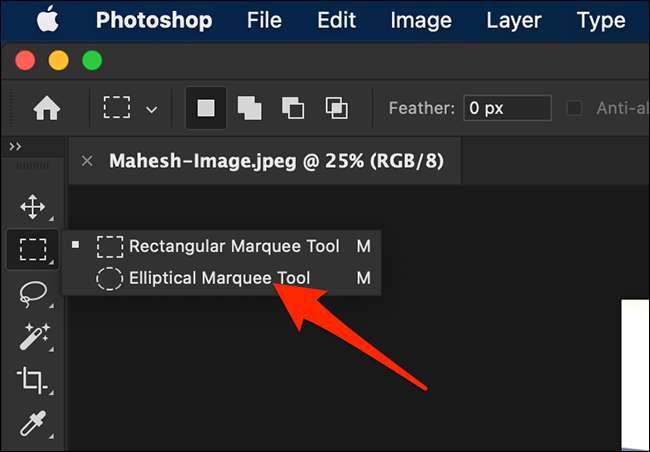
Ahora que la herramienta de selección elíptica está activada, mantenga presionada la tecla Mayús y use su mouse o trackpad para dibujar un esquema del círculo perfecto sobre el área que desea recortar en su foto. Si no usa la tecla Mayús, dibujará una elipse.
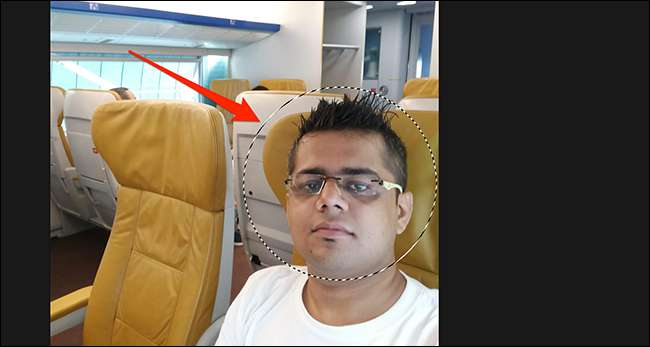
Después de realizar la selección, haga clic con el botón derecho en el área seleccionada en su foto y haga clic en "Seleccionar Inverso". Esto lo selecciona todo en tu foto, excepto por el área circundada.

Si usa Windows, presione la tecla de retroceso. Si está en Mac, presione la tecla Eliminar. Esto elimina el área que está fuera del círculo en su foto.
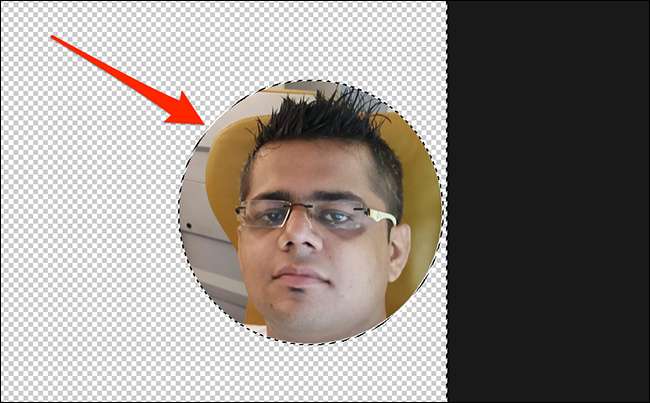
Tu foto aún tiene mucho área no utilizada a su alrededor. Para eliminar esta área, haga clic en Image & GT; Recorte en la barra de menú de Photoshop.
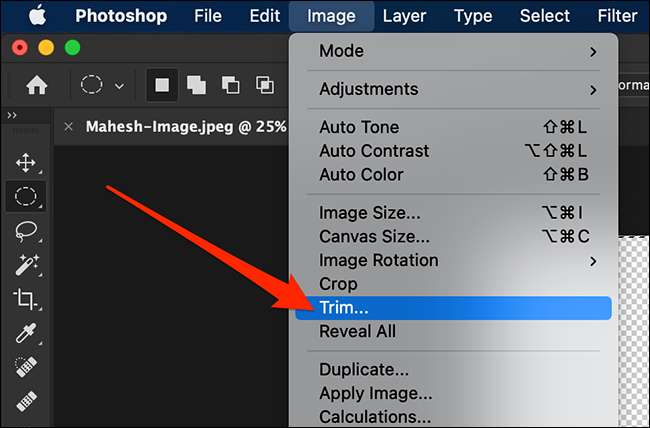
En la ventana Recorte, seleccione "Píxeles transparentes" en la sección "Basado en". Luego, asegúrese de que se verifiquen todas las casillas de la sección "Recorte de distancia" y haga clic en "Aceptar".

El tamaño del lienzo de la imagen se reducirá a la parte del círculo que recortó de la imagen.
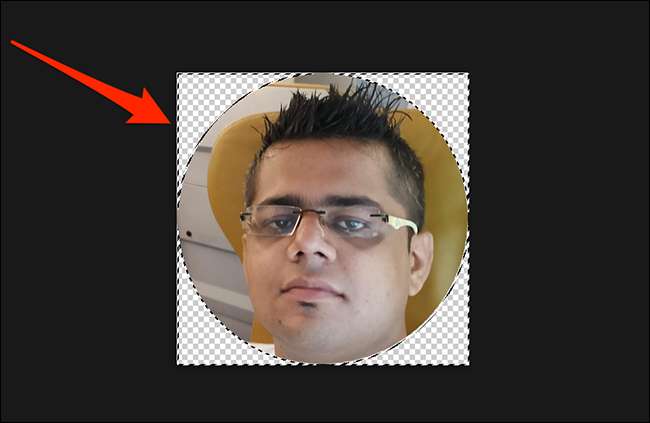
Para guardar esta imagen, haga clic en Archivo & GT; Guardar como en la barra de menú.
[sesenta y cinco]
En la ventana Guardar como ventana, seleccione "PNG" en el menú "Formato". los Formato PNG conserva la transparencia. (que usa la foto en forma de círculo), pero JPEG no.
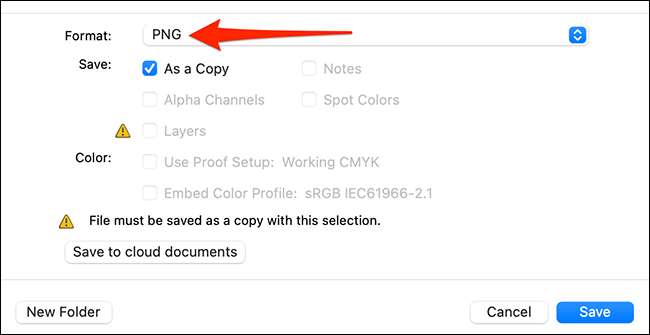
Luego, ingrese un nombre para su foto, seleccione una carpeta para guardarla y haga clic en "Guardar" en la parte inferior de la ventana. ¡Eso es todo!
RELACIONADO: ¿Cuál es la diferencia entre JPG, PNG y GIF?







